

18. Mai 2020
Ein #remote Meeting mit Microsoft-Teams veranstalten – das gehört mittlerweile zum kleinen Einmaleins des Büroalltags. Doch wie und wo ist es sinnvoll, die Ergebnisse des Meetings festzuhalten? Einmal mehr: Es kommt ganz darauf an.
Bald, sehr bald, wird es in Teams auch die Transkription auf Deutsch geben. Dann wird mit jedem aufgezeichneten Meeting auch ein durchsuchbares Textfile angelegt. Was braucht man da noch ein Protokoll? Ich wage die Behauptung, dass man dennoch wie gehabt Ergebnisse und Aufgaben protokollieren wird. Denn das Suchen in den Volltextaufzeichnungen wird wohl nicht so geschmeidig sein, wie wir uns das vielleicht erhoffen. Also brauchen wir wohl auch weiterhin klassische Ergebnisprotokolle. Zum Beispiel für diese drei Szenarien:
Whiteboard im Chat
Jede Teams-Besprechung wird im Chatfenster abgelegt und hat Besprechungsnotizen und ein Whiteboard.Letzteres wurde in der App kürzlich deutlich aufgerüstet und ist jetzt auch als Whiteboard in der Besprechungsnotiz nutzbar (bis vorletzte Woche habe ich an dieser Stelle immer noch eine Fehlermeldung bekommen).
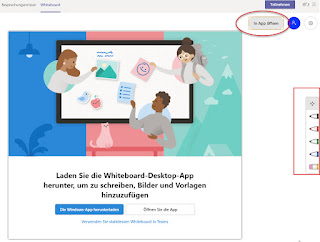
Rechts im Bild sehen Sie die sehr sparsamen Werkzeuge, die Whiteboard unter Teams zur Verfügung stellt. Es sind wirklich nur Stifte, die nur mit einem entsprechenden Tablet – ebenfalls mit Stift – sinnvoll nutzbar sind.
Ganz anders sieht das in der ebenfalls kürzlich überarbeiteten und erweiterten Whiteboard-App aus. Sie ist wirklich umfangreich geworden und bietet u.a. ein Notizenraster, das Kanban-mäßiges Brainstorming ermöglicht und auch gut mit Tastatur und Maus bedient werden kann.
Das Whiteboard bleibt beim Chat verortet, kann aber auch über die App auf anderen Geräten geöffnet und weiterbearbeitet werden. Das ist im Alltag sehr viel nützlicher, als es jetzt klingt. Einen kleinen Nachteil allerdings gibt es: Für die Whiteboard-App ist eine Microsoft-Anmeldung erforderlich.
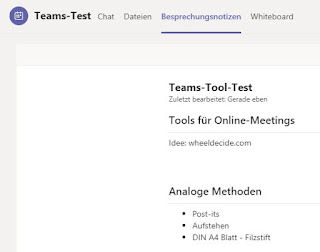
In den Besprechungsdetails finden sich auch die Besprechungsnotizen, die wie ein gemeinsamer Notizblock zu verstehen sind (das hat mit OneNote nichts zu tun – die Namensgleichheit „Besprechungsnotizen“ ist vielleicht einer mangelnden Phantasie der Entwickler geschuldet). Sobald hier Notizen begonnen werden, ist dies im Chatfenster sichtbar – alle BesprechungsteilnehmerInnen können mitmachen. Achtung: Alle diese Informationen liegen „nur“ im Kalendereintrag in den Chatverläufen.
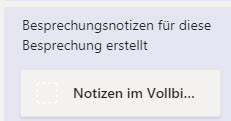
Bei allem, was regelmäßig stattfindet, propagiere ich OneNote. Ganz besonders dann, wenn Informationen aus unterschiedlichen Quellen zusammengetragen werden sollen. Wenn OneNote schon im Einsatz ist, kann man das bestehende OneNote-Notizbuch einfach als ganzes Buch oder auch als einzelnen Abschnitt als separate Registerkarte in Teams integrieren.
Aber Achtung: Nur das Anhängen ändert nicht die Zugriffsrechte! Wird das Notizbuch auf OneDrive gespeichert und dann vom Besitzer des OneDrive als Registerkarte definiert, erhalten die Teammitglieder nur dann Zugriff, wenn sie auch auf das in OneDrive verortete Dokument berechtigt sind. Deshalb ist es schlauer, das Notizbuch in die gemeinsame Dokumentenablage der Team-Website zu verschieben, ehe man sich hier im Freigabedschungel verliert.
Und wenn es noch gar kein Notizbuch gibt, ist es sogar noch leichter: Denn jede Teamwebsite hat bereits ein Notizbuch integriert. Man kann es also einfach „aufschlagen“ und verwenden. Zu finden ist es unter dem Namen „Notizbuch für <Name des Teams>“.
Wie man mit OneNote protokollieren kann, finden Sie übrigens hier.
Manchmal reicht das formfreie Zusammenfassen der Ergebnisse in OneNote nicht aus, z.B. wenn ein „richtiges“, also offizielles Protokoll erforderlich ist. Das könnte dann ein mehrseitiges Dokument mit Logo und allem PiPaPo sein. Bezeichnend dabei ist oft, dass es von mehreren Menschen gemeinsam erstellt wird und auch durch mehrere Korrektur-, Ergänzungs- und Freigabezyklen geht. Das alles per E-Mail-Anhang zu erledigen, ist ein wahres echtes Ressourcengrab!
Deshalb empfiehlt sich hier die Ablage in einer SharePoint-Dokumentenbibliothek, die das gemeinsame und gleichzeitige (!) Bearbeiten ermöglicht. Samt automatischer Versionierung. Ist das Freigabe-Prozedere festgelegt, kann man auch darüber nachdenken, einen entsprechenden Workflow zu definieren. Letzteres hat nichts mit Teams oder Office 365 zu tun, es sind klassische SharePoint-Funktionen. Die geraten – sehr leider gerade etwas aus dem Fokus.
Die große Frage bei aller Dokumentation ist natürlich immer: Zu welchem Zweck schreiben wir das alles auf? Wie lange hat das Gesagte Relevanz? Und dann sind da noch die berühmten drei Fragen des Wissensmanagements:
Natürlich sollten Sie auch in zwei Jahren noch dreimal entschieden „Ja!“ sagen können! Es würde mich freuen, wenn Ihnen meine oben genannten Tipps helfen, dass Ihnen das auch gelingt.
Seit dem 18. Mai 2020 sieht man bei Besprechungen in Teams nun neun Teilnehmende und das Handzeichen ist da! Genau rechtzeitig zu diesem Post eingeführt.